Как посмотреть чужую историю браузера
Перед взломом сервера вы первоначально занимаетесь его изучением. Вы определяете платформу, на которой работают сервисы, их версии и уже только после этого приступаете к самому нападению. При сетевой разведке, и промышленном шпионаже используется идентичная технология. И это оправдано, атака вслепую никогда не будет столь эффективной, как точечные удары.
Как уже писал
Хакер, в прошлом году написание вредоносного кода на JavaScript и AJAX перешло из разряда исследовательской работы в коммерческую. В феврале компания ИТ-безопасности Websense обнаружила, что веб-сайт стадиона Dolphin был заражен троянским кодом на JavaScript: вместо обычной замены текста на главной странице злоумышленники встроили туда незаметный вредоносный код. Дальнейшее исследование показало, что таким образом уже были заражены десятки сайтов.
Коммерческая подоплека диктует свои правила. Интересы хакеров постепенно смещаются в сторону краж конфиденциальных данных пользователей: адресов, телефонов,
логинов, паролей, номеров страхования и данных о кредитных картах клиентов. Поэтому хакеры собирают максимальное количество данных о своих будущих жертвах. Чтобы с большой вероятностью получить эти данные, атакующий собирает информацию
о том, какими сервисами пользуется клиент. Ведь ни для кого не секрет, что твои паспортные данные нельзя похитить в том случае, если у тебя
паспорта нет вообще. А вот если ты используешь PayPal, можно попытаться захватить твою учетную запись.
Сканирование
Как же определить, по каким сайтам ходит пользователь?
Техника сканирования довольно проста и вы будете сильно удивлены, ведь уже давно пользуетесь ею сами! Дело в том, что браузер сам запоминает определенное количество посещаемых вами ссылок, и если он снова встретит одну из них, то самостоятельно напомнит вам об этом, изменяя цвет текста:

Опытные дизайнеры уже давно пользуются этим приемом, чтобы выделять посещенные пользователем ссылки. Кто бы мог подумать, что хакеры и здесь найдут свою выгоду.
Спецификация
Корни проблемы уходят далеко в историю, возвращая нас в декабрь 1996 года и заставляют обратится к спецификации CSS ("Cascading Style Sheets, level 1"
[1]). Полное ее изучение оставим для самых старательных читателей, в данном случае нам интересны только псевдо-классы. Последние используются в селекторах и привносят некую динамику при обработке каскадных таблиц стилей браузером. Для тега ссылки (<А/>) в первой версии CSS описаны три псевдо-класса: link, visited и active. Они используются при маркировке не посещенных, или посещенных ссылок, или даже тех, на которых вы сейчас находитесь:
A:link < color: red >/* unvisited link */
A:visited < color: blue >/* visited links */
A:active < color: lime >/* active links */
Если вы вообще не знакомы с CSS, то для понимания можете прочитать параграф 2.1, приложение [1]. А мы идем дальше, чтобы понять, как использовать эти знания для дальнейшего сканирования конечных пользователей.
Изобретатель
В августе 2006 специалист по безопасности Jeremiah Grossman
[2] на очередной хакерской конференции BlackHat продемонстрировал набор утилит для сканирования, написанных с использованием JavaScript, CSS и HTML. От некоторых примеров гости были шокированы, он показал, как, используя простые утилиты, взламывать роутеры, принтеры, IP-телефонию, сайты и т.д. Это был переломный момент в истории веб-безопасности, с этого времени уже ни один уважающий себя специалист не мог больше игнорировать эту тему. Безопасность интерактивных веб-приложений окончательно утвердила себя как класс.
«Взломав некий сайт и добавив в него свой JavaScript-код, я получил возможность для сканирования его посетителей, их систем; их внутренней сети со всеми роутерами, принтерами и серверами, недоступными извне» - говорит Гроссман. Да, действительно, он обратил внимание общественности на проблему. И он абсолютно прав, ведь если вы обнаружили XSS на сайте, после чего внедрили свой код, пользователю достаточно один раз на него зайти, чтобы стать потенциальной жертвой.
Одна из демонстраций сканировала историю браузера. В качестве примера автор предлагает следующий скрипт для
Firefox:
Этот скрипт создает теги ссылок и проверяет их цвет, если красный – ссылка была уже посещена, другой – на нее не переходили. Так составляется список посещенных страниц, при желании доступна онлайн-демонстрация этого кода
[3]. Немного позже другой автор предложил вариант, работающий во всех браузерах. Новый вариант работает на тестировании размеров ссылки, а не ее цвета:
(онлайн-демонстрация доступна в сети [4])
Таким образом, скрипт определяет, что посещенные ссылки будут иметь размер 1х1 пикселей:
После чего проверяет действительный размер для всех ссылок со списка, и если высота составляет 1 пиксель, сайт был посещен:
Занимательная арифметика или спам
Для убедительности я постараюсь продемонстрировать опасность данного сканирования в комбинации с другими атаками. Давайте посмотрим, как эта техника может быть использована для сбора почтовых адресов или рассылки спама.
Задача: какое количество почтовых адресов может быть собрано с одного форума, если он уязвим к
XSS?
По условиям задачи у нас дано:
F (Форум) = 1 шт.
X (Уязвимость XSS) >= 1 шт.
Введем следующие понятия:
T (Длительность атаки) = t
Время t вычисляется как сумма времени, необходимого для реакции администраторов сайта и время на исправление ошибок форума.
Количество клиентов n можно определить вычитанием из общего количества уникальных посещений за t часов, количества пользователей, не использующих почтовые веб-интерфейсы, пользователей, не загруженных в почтовую систему и пользователей с отключенными скриптами.
И, собственно, сам код (упрощенный вариант):
В действительности атакующий может расширить функциональность и производить проверку большего количества почтовых систем. Более того, при желании код можно модифицировать для организации спам-рассылок, так что если у посетителя форума есть активная сессия на почтовом сервере, он сам становится источником спама, и именно с его адреса производится отправка рекламы! Бесплатный спам-трафик – дешевый спам 🙂
Уязвимость одного форума превращает его в стартовую площадку для всех последующих атак. И уязвимыми становятся почти все пользователи, они и так уязвимы, поскольку мы предполагаем, что ошибки существуют в большинстве веб-сервисов, просто к самим сервисам мы уже не привязаны и в большинстве случаев можем осуществлять атаки с других сайтов. А сканирование позволяет делать направленные атаки на конкретные службы. Что немаловажно, если количество возможных вариантов достигает тысячи. Запомните, не растрачивая сетевые ресурсы на попытки эксплуатации каждого сервиса, мы выигрываем время на саму атаку!
Другой пример - нам необходимо подобрать пароль на внутренний FTP-сервер компании. Мы знаем, что ее сотрудники посещают корпоративный форум, последний доступен из Интернета и каждый желающий (потенциальный клиент) может задать свой вопрос. Вопросы читают сотрудники, это их работа, и это нормально. Нормально также то, что время от времени они посещают внутренний FTP-сервер компании, чтобы получить свежую документацию. Ненормально то, что атакующий может попытаться взломать форум извне и просканировать внутреннюю сеть в поисках этого самого FTP, более того, он может даже подбирать пароли (все это действительно, если для работы с FTP используется браузер).
Проникновение на FTP
Существует ряд технологий для определения внутреннего IP адреса посетителя сайта, но о них мы поговорим в другой раз. Зато, определив его адрес, например, 192.168.150.1, мы можем предположить, что FTP-сервер находится с ним в одной подсети, и пользователь заходит на него время от времени. В таком случае, чтобы найти его, нет необходимости перебирать весь диапазон адресов, достаточно просканировать подсеть класса С.
В результате мы сканируем не 4294967296 адресов, а всего лишь 254! Задумайтесь, такие показатели производительности не могут оставить равнодушными никого. Но и это еще не все, применяя технику сканирования, мы можем попытаться подобрать пароль пользователя. Используя ftp://login:[email protected] как маску для сканирования, в комбинации с XSRF позволяют определить все необходимые данные для успешного проникновения на сервер.
Не только скрипт
В результате создается следующий HTML-код:
Как видите, в нем нет и намека на скрипты. Зато возможная угроза возрастает в несколько раз, ведь защититься от санирования простым отключением скриптов не выйдет. А внедрить такой код достаточно просто через фрейм. Впервые такую технику предложил Robert Hansen из хакерской группы Rsnake, демонстрация которой доступна в сети
[5].

Этот вариант базируется на использовании стиля background-image. Если ссылка уже была посещена, для нее устанавливается фоновое изображение, адрес которого на самом деле указывает на CGI-скрипт. В результате получается сканнер, работающий по модели AJAX (асинхронного обмена данными), и опять-таки прирост производительности. Но и это еще не все, сканирование можно использовать для подбора сессии или слежения сетевой активности пользователя.
Ссылки, сессии и время
Используя сканирование истории, можно определить ваши интересы. Для статьи я написал маленькие примеры, которые помогут вам представить возможные цели сканирования. Во всех тестах используется сайт Хакер.Ру:
1. Используя сканирование, можно определить ваши интересы, см. 1.html в приложении [8]. Проверяя определенные ссылки различных рубрик, можно определить категорию интересов посетителя, чтобы в дальнейшем знать, с кем вы имеете дело.
2. Сканирование позволяет узнать, чем ты занимаешься на сайте , см. 2.html - лежит там же.
3. Можно определить, как часто вы посещаете этот сайт, см. 3.html.
О точности полученных данных можно поспорить, но факт остается фактом, о вас можно узнать намного больше информации, чем вы предполагали ранее. Используя все эти методы, можно подбирать сессии пользователя, определять, чем он занимается, какими функциями пользуется и т.д.
Заключение
По заявлениям Гроссмана, в тестах на производительность сканнера ему хватает нескольких секунд, чтобы просканировать 2,000 адресов без повышенной загрузки процессора или подвисаний браузера. Учитывая тот факт, что серферы в среднем проводят на одной странице от 5 до 20 секунд, можно только представить, сколько адресов можно проверить за это время.
Единственный способ защититься – полное отключение истории, хотя для некоторых браузеров это не является возможным. Для того, чтобы чувствовать себя защищенным, вы можете воспользоваться рядом утилит, предназначенных специально для очистки истории, например, SafeHistory для Firefox, см.
[6]. В случае, если вы хотите обезопасить себя в Интернет-кафе или на работе (в месте, где вы не имеете административных прав на установку ПО), очистку истории можно произвести вручную:

«По мере роста важности технологии JavaScript для веб-сайтов и применения её в веб-страницах web 2.0 с интерактивными элементами хакеры обращают на этот язык сценариев более пристальное внимание. Об опасностях, связанных с JavaScript, говорили специалисты ИТ-безопасности на конференции CanSecWest 18 апреля 2007 года. Большинство экспертов, посетивших конференцию, сошлись во мнении, что количество угроз с использованием JavaScript будет со временем нарастать»,
[7].

3 способа как открыть историю на телефоне другого человека
Что делать, если история мобильного браузера очень нужна, но ребенок или любимый человек ее удаляет? Мы расскажем, как открыть историю на телефоне другого человека и как посмотреть историю приложения, если она удалена. Это не так сложно как кажется!
Зачем нужна история мобильного браузера, которую удалили?
Во-первых, если историю удаляют, значит что-то скрывают. Это логично. Если Вы взяли в руки телефон ребенка, мужа/жены или любимого человека, зашли в историю, а там чисто – то это повод задуматься. Запомните: история посещенных сайтов не может удаляться самостоятельно! Раз нет списка, значит его удалили.
Во-вторых, если человек просто «чистюля» и каждый день чистит не только зубы перед сном, но и свой телефон и историю посещения, то все равно есть возможность отследить, зачем он заходит в интернет и что он там читает или смотрит.

В-третьих, контроль над поведением детей в Интернете никто не отменял. Родителям просто необходимо видеть – чем интересуется ребенок, какие сайты посещает и какие запросы вбивает. Однако дети уже в 6 лет знают как «подчищать» свои действия на смартфонах. И поэтому программы, способные показать историю телефона, даже если ее удалили – действительно нужны.
В-четвертых, если Вы руководитель компании, то история мобильного браузера сотрудников покажет, чем на самом деле занимаются работники во время рабочего времени. Не ищут ли они работу, заходя на биржу труда, не сидят ли они часами на сайтах знакомств и не переписываются ли они с друзьями, вместо того, чтобы работать.
В-пятых, для того чтобы, допустим, найти статью на сайте, которая Вам понравилась, но Вы никак не можете вспомнить, на каком именно сайте Вы ее читали. Именно поэтому сначала мы опишем шаги, которые помогут Вам понять, как посмотреть историю посещений на телефоне своем собственном.
Способ 1. Как открыть историю на телефоне в Chrome, Opera или YouTube
Итак, первый способ посвящен тому, как осуществить просмотр истории посещения мобильного браузера на своем собственном телефоне Андроид. Также этот способ подходит для тех, кто хочет увидеть чужую историю с чужого телефона и у них есть доступ к этому телефону.
1. Браузер Chrome. Если используется поиск через Хром, тогда Вам нужно: зайти в браузер – в конце адресной строки нажать на три точки – История.

2. Браузер Opera. Если Вы используете поиск через Опера, тогда Вам нужно: зайти в браузер – в верхнем правом углу нажать на свой аккаунт – История поиска.

3. Видеохостинг YouTube. К сожалению, просмотреть историю поиска в Ютубе, точно также как и историю просмотра видео на телефоне Андроид невозможно. Есть возможность только удалить историю. Либо один какой-то конкретный запрос, либо всю историю целиком. Вам нужно: зайти в браузер – в верхнем правом углу нажать на свой аккаунт – Настройки – История и конфиденциальность.

Теперь Вы знаете, как зайти в историю на телефоне Андроид, для того чтобы просмотреть, что-то найти или ее очистить.
Способ 2. Как посмотреть историю приложения, которую удалили
Если Вам нужно узнать удаленную историю посещения сайтов на телефоне Андроид, необходимо на этот телефон установить приложение Reptilicus.
Немного о приложении

Reptilicus – это приложение-логгер, которое знает как смотреть историю на Андроиде. Оно также перехватывает абсолютно все действия, производимые на этом телефоне. После перехвата все данные передаются в кабинет для дальнейшего мониторинга. Это прекрасный родительской контроль за детьми, архивация своих собственных действий со своего телефона, надежная защита данных при краже, а также поиск при его утери.
Немного о работе
Наше приложение бесплатно устанавливается на подконтрольный телефон. После установки, приложение сразу же начинает работать. Оно копирует переписку, нажатия клавиш, записывает звонки, перехватывает фото и уведомления. Другими словами, оно полностью архивирует все то, что делается на устройстве. Также при помощи приложения можно дистанционно управлять телефоном.
Немного об установке
Перед тем, как просмотреть историю посещения сайтов на телефоне, необходимо:
- Зарегистрироваться на сайте.
- Бесплатно скачать приложение на Андроид.
- Установить и настроить (есть видео установки, а также есть руководство по установке ).
Всё. Телефон больше не нужен. Если это телефон ребенка, любимого человека или сотрудника, то просто отдайте его и обязательно сообщите, что на телефоне установлен антивор и архиватор действий Reptilicus.
Немного о пересылке информации
Вся перехваченная информация отправляется кабинет. Теперь заходим в кабинет. Он откроется сразу же после регистрации и будет бесплатно работать в течение всего тестового режима. Итак:
- Заходим в кабинет.
- Отсылает команду «Показать историю браузера».
- Получаем историю.
Выйдет список, по которому Вы и сможете узнать историю посещения сайтов на телефоне (даже если телефона нет рядом, а историю уже удалили). В кабинете можно просто просмотреть историю. Но если есть желание, то ее можно сохранить на свой телефон, флешку или ПК.
Вариант 3. Как посмотреть историю поиска на Андроиде без доступа к телефону

Если у вас нет доступа к телефону, а Вам просто необходимо увидеть историю поиска на Андроиде, тогда Вам нужно будет заранее позаботиться об этом:
- Купить телефон (можно у нас заказать готовый ).
- Установить программу.
- Подарить (отдать) телефон нужному человеку.
Больше доступа к телефону и не потребуется. Но, хотим еще раз озвучить, что Вам необходимо будет сообщить человеку, что на его устройстве установлен сервис Reptilicus.
Просто есть закон о том, что нельзя без ведома человека читать его переписки, следить за его действиями, отслеживать координаты его передвижения и прослушивать телефонные разговоры. А это все Вам станет доступно.
Неужели действительно можно посмотреть удаленную переписку?
Да, действительно можно. Программа перехватит то, что человек будет вводить в браузерную строку поиска. И уже совсем не важно, что с историей сделают потом – удалят ее или сохранят. Уже информация программой сохранилась. Именно поэтому, Вы сможете посмотреть историю посещения сайтов на телефоне, даже если ее удалили. Примечание. Наше приложение сможет показать историю телефона, только если пользуются Chrome.
Заключение
Нам частенько задают примерно вот такой вопрос: «Мне не нужна история посещений сайтов на моем/чужом телефоне, я хочу видеть, куда и зачем заходит… (и тут каждый пишет свое)… мой ребенок, любимый, любимая, муж, жена, сотрудник, друг, подруга».
Итак, сегодня мы узнаем, как посмотреть историю браузера на телефоне Андроид (на своем или чужом скрытно). Поехали…
Вопрос: Как просмотреть историю на чужом телефоне скрытно?
Если Вам необходима история посещения сайтов в чужом телефоне, но нужно это сделать скрытно и незаметно, тогда на помощь приходит программа слежения VkurSe. Для этого нужно:
Шаг 3. Взять нужный телефон (один раз на 10-15 минут) и установить туда программу по руководству в картинках .
Программа предоставит Вам уникальные возможности контролировать издалека (на расстоянии) все, что делает человек на своем телефоне Андроид. Вы сможете:
- просматривать историю браузера не заходя в чужой телефон – она автоматически будет передаваться вам;
- история посещения сайтов будет доступна круглосуточно;
- фото, голосовые и переписка;
- история звонков с записью разговоров;
- история передвижения и текущие координаты;
- история нажатий клавиатуры;
- и многое другое.
Вопрос: Где находится история браузера Google Chrome на Андроиде?
Если Вам нужно посмотреть свою историю со своего телефона, то это сделать проще простого. Нужно взять в руки телефон и:

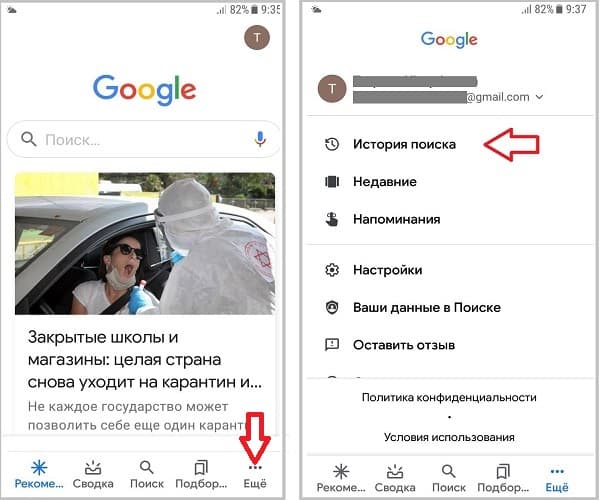
Шаг 1. Зайти в Google и нажать на три точки (верхний или нижний угол справа).
Шаг 2. Нажать «История».
Шаг 3. Откроется история посещенных сайтов в браузере Гугл.
Здесь можно просмотреть и удалить историю. Либо всю сразу, либо выборочно, только некоторые строки, просто нажав на иконку корзинки.
Внимание! Если Ваш аккаунт синхронизирован или используется еще и на другом телефоне, то Вы увидите и их историю тоже. Но, как Вы уже понимаете, история активности может храниться и на том устройстве, с кем у Вас идет синхронизация. Другими словами, Вы сможете видеть то, что делается там, но и они будут видеть то, что делаете Вы.
Вопрос: Как проверить историю Яндекс браузера на Андроиде?
Для того, чтобы увидеть историю Яндекс.браузера, необходимо:

Шаг 1. Зайти в Яндекс и в строке поиска нажать на три горизонтальные полоски.
Шаг 2. В выпавшем окошке нажать на знак в виде часов (круглые со стрелками).
Шаг 3. Откроется история всех действий, которые проводили через Яндекс.
Как и в браузере Гугл Хром Вы увидите не только свою историю, но и сайты, которые открывали на другом устройстве, если у Вас один аккаунт или идет синхронизация.
Вопрос: Как проверить историю браузера Opera на телефоне?
Для того, чтобы просмотреть историю браузера Опера, нежно сначала зайти в поисковик, а потом:

Шаг 1. На нижней панели нажать на красную букву О.
Шаг 2. В выпавшем окошке нажать на значок часов с обратной стрелочкой.
Шаг 3. Откроется история Оперы.
Всю историю можно будет удалить сразу, если нажать на значок корзинки, которая будет справа от слова «История». Если нужно удалить только отдельные фрагменты, тогда удерживайте нужную строчку и там нажмите на «Очистить».
Вопрос: Как просмотреть историю Mozilla Firefox на Андроиде?
Теперь о том, как узнать историю Мозилы Фирефокс смартфона. Для этого нужно:
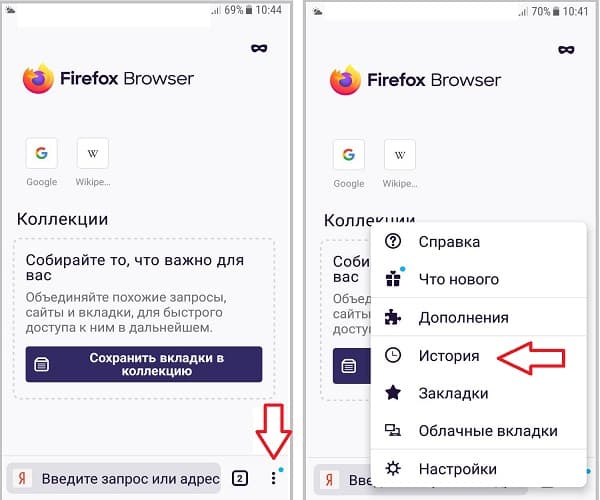
Шаг 1. Зайти в Мозилу и нажать на три точки внизу.
Шаг 2. В выпавшем окошке нажать «История».
Шаг 3. Здесь можно будет посмотреть историю Мозилы своего смартфона.
Если Вы захотите очистить полностью всю историю, тогда нажмите на надпись «Удалить историю веб-серфинга». Если выборочно, то удерживайте нужную строку и нажмите на «удалить».
Вопрос: Как посмотреть историю на смартфоне ребенка?

С помощью программы можно вести полноценный родительский контроль за своими детьми. Программа не только покажет все, что делает ребенок на своем телефоне, но и позволит ограничить времяпровождение в Интернете и заблокировать вход в определенные приложения.
Кроме того, интернет полон немыслимым количеством ужасной и опасной информацией, которую могут втайне смотреть дети. Именно поэтому, увидеть историю на Андроиде ребенка и вовремя отреагировать – это действительно необходимо.
Нужно 1 раз взять телефон ребенка (главное чтобы телефон был на базе Андроид) и установить туда нашу программу. Потом скрыть значок программы, перезагрузить телефон и отдать его ребенку. Можно сказать ребенку, что на твоем телефоне установлен родительский контроль, который позволит мне быть спокойным за тебя, что этот контроль никаким образом не скажется на работе твоего телефона.
Вопрос: Как на Андроиде посмотреть историю посещения сайтов, которые удалили?
Удаленную историю посещения сайтов можно увидеть при помощи нашей программы VkurSe. Программа работает следующим образом – все, что делает человек, она тут же перехватывает и передает. И уже совершенно неважно будет, удалит ли он потом «неудобные» ему фото, переписку, звонки или историю браузера. Программа уже передаст информацию Вам.
Заключение
В заключении хочется отметить, что история браузера Андроид с чужого телефона – это реальная возможность видеть интересы человека, его тайные желания или страхи, про которые он не может рассказать вслух и поэтому ищет в интернете. Мы предоставили разные способы для разных целей, и теперь Вы знаете, как открыть историю браузера на чужом телефоне и на своем собственном.
Если у Вас возникли вопросы – пишите нашим консультантам – отвечают в режиме онлайн.
Вопрос от пользователя
Здравствуйте!
Работаю в небольшом офисе, недавно появилось подозрение что за моим ПК копается кто-то еще (у нас у всех свои ПК, поэтому моя система по работе точно никому не должна быть нужна!).
Не подскажите, можно ли как-то посмотреть, кто и чем занимался на компьютере в мое отсутствие? И, если можно, как-нибудь бы защитить ПК от таких не званных гостей.
Ваш вопрос прямо напомнил мне одно просторечие: «Если вам кажется, что за вами следят — это вовсе не значит, что у вас паранойя» .
Вообще, для 100%-надежной защиты вашего ПК — он должен быть всегда при вас (тогда никто не сможет отформатировать диск, и посмотреть ваши данные).
Собственно, теперь об основном вашем вопросе: где и какую историю хранит Windows и как это посмотреть.


Как посмотреть последние действия: история работы
Чтобы открыть журнал : нажмите Win+R —> откроется окно "Выполнить" —> в него введите команду eventvwr.

Смотрим историю вкл. ПК за последние сутки
Могли ли вы в это время использовать компьютер
Собственно, время, когда работал ПК мы уже знаем.
По умолчанию Windows помнит обо всех документах и файлах, которые вы недавно открывали (это делается с целью ускорения открытия файлов, с которыми часто работаете).
Чтобы посмотреть этот список (недавних документов*) — нажмите Win+R, и используйте команду shell:recent.

shell:recent - недавние документы

Недавние документы отсортированные по дате

Ну и не могу не отметить, что если вы откроете свойства файла — то во вкладке "Подробно" проводник вам сможет подсказать даты доступа, печати и изменения документа.

Одна из самых популярных программ для работы в сети интернет, разумеется, браузер . И вполне вероятно, что если кто-то сидел за вашим ПК/ноутбуком — ему (вероятно) мог он понадобиться.
Чтобы открыть историю посещений (журнал посещений) - в большинстве браузеров достаточно нажать сочетание кнопок Ctrl+H (работает в Chrome, Firefox, Opera. ).
Кстати, в Chrome можно также перейти на страничку: chrome://history/

Ctrl+H — открыть историю
Как это проверить : зайти на главную страничку Google, кликнуть по значку своего профиля и выбрать "Управление аккаунтом Google" .

Профиль Google (браузер Chrome)
После перейти во вкладку "Данные и персонализация / история приложений и веб-поиска" .

Данные и персонализация - история поиска
Многие пользователи (чаще всего) не обращают внимание на системные "каталоги": "Загрузки" и "Корзина" . А ведь в них могут остаться определенные файлы и документы, с которыми работали за ПК.
Папку "загрузки" можно открыть, нажав на Win+R, и использовав в меню "Выполнить" команду: shell:downloads.

Чтобы открыть корзину (даже если ее значка нигде нет): нажмите Win+R, и используйте команду Shell:RecycleBinFolder.

На мой взгляд, самый простой способ это сделать — воспользоваться спец. программами для контроля сотрудников (например, Clever Control ). Примечание : таких программ много, я просто привел одну из них.
Установка у Clever Control простая и интуитивно понятная, в процессе работы она будет незаметно фиксировать всё в спец. журнал (в т.ч. и делать снимки с веб-камеры, запоминать работающие программы, и т.д., в зависимости от ваших настроек).

Clever Control — одна из программ для контроля сотрудников (узнали, кто сидел за ПК!)
Т.е. о том, что вы ее установили к себе на ПК, и что она работает — никто не узнает, а просматривать что творится за вашей системой вы сможете в любое удобное для вас время (даже не находясь возле нее ( прим. : с другого компьютера)).
Читайте также:


